Los informes sobre velocidades de descarga lentas en Play Store no son tan comunes en estos días como lo fueron hace un par de años. Aún así, algunos usuarios informan que la velocidad del ancho de banda disminuye sustancialmente en el momento en que comienzan a descargar aplicaciones o juegos en Google Play Store.
Si las descargas de Play Store también son lentas para usted, consulte los pasos que se indican a continuación.
Por qué mis aplicaciones se descargan lentamente en Play Store?
¿Cómo puedo hacer que Google Play se descargue más rápido?
1. Comprueba la red
Cuando decimos que necesita verificar la red, hablamos principalmente de dos cosas que a menudo se mencionan como soluciones para este problema. El primero es deshabilitar VPN o proxies en su dispositivo. Y el segundo, a menudo recomendado, es modificar la configuración del enrutador. Para ser precisos, los usuarios recomiendan deshabilitar WMM (Wi-Fi Multimedia) que prioriza el tráfico de red para diferentes dispositivos y servicios.
En este caso, parece que identifica Google Play Store como un servicio de baja prioridad y hace que las descargas sean mucho más lentas de lo que sugeriría la velocidad de ancho de banda predeterminada. Para deshabilitar WMM o WME, acceda a la configuración del enrutador y abra la configuración de la red Wi-Fi. Busque en Google el modelo de su enrutador para saber cómo acceder a esta configuración.
2. Borrar caché de Play Store y servicios asociados
Si el paso anterior falla, siempre puede intentar borrar el caché de Play Store y algunos servicios de Google. Los 3 servicios a los que nos referimos son Google Play Store, Google Play Services y Google Services Framework. Estos 3 funcionan al unísono para permitir que Play Store funcione. Y, como todas las demás aplicaciones de Android, recopilan una gran cantidad de datos de caché. Especialmente los servicios de Google Play.
Aquí le mostramos cómo borrar el caché de Play Store y otros dos servicios en su teléfono Android:
- Abre Configuración .
- Seleccione Aplicaciones .
- Toque el menú de 3 puntos (o menús alternativos) y elija Mostrar aplicaciones del sistema.
- Abre Play Store .
- Toca Forzar detención .
- Seleccione Almacenamiento .
- Presiona Borrar caché .
- Repita la acción para Google Play Services y Google Services Framework .
- Reinicie su Android y verifique las mejoras en las velocidades de descarga.
3. Borrar datos de Play Store y servicios asociados
Si borrar el caché no ayudó, puede borrar los datos. Tenga en cuenta que esto inicialmente puede causar algunas fallas en el sistema, especialmente debido a los servicios de Google Play. Después de un reinicio, las cosas deberían volver a la normalidad. Además, no se sorprenda de que solo pueda borrar una parte marginal de los datos, ya que Google Play Services, con el tiempo, almacenará una gran cantidad de datos y la mayoría no se podrá eliminar. A menos que formatee sus datos restableciendo el dispositivo a la configuración de fábrica.
Aquí se explica cómo borrar datos de Play Store y servicios asociados:
- Abra Configuración> Aplicaciones > Todas las aplicaciones nuevamente. Elija Mostrar procesos del sistema .
- Elige Play Store .
- Toque Almacenamiento y luego borre datos.
- Después de eso, abre Servicios de Google Play y abre Almacenamiento .
- Seleccione Administrar almacenamiento .
- Borrar todos los datos .

- Haga lo mismo con el marco de servicios de Google .
- Alternativamente, puede tocar los 3 puntos y Desinstalar actualizaciones de todos los servicios mencionados.

4. Eliminar y agregar cuenta de Google
Si las descargas de Google Play aún son lentas, puede intentar eliminar y agregar una cuenta de Google nuevamente. Esta es una solución a largo plazo, pero nuestras opciones son bastante limitadas para empezar.
Aquí se explica cómo eliminar y agregar una cuenta de Google en su Android:
- Abre Configuración .
- Presiona Cuentas .
- Seleccione su cuenta de Google predeterminada .
- Toca Eliminar cuenta .

- Reinicie su dispositivo y agregue la cuenta nuevamente.
5. Actualizar el firmware
Finalmente, solo podemos recomendar mantener el firmware actualizado con la esperanza de que algunas de las actualizaciones futuras solucionen el problema de las descargas lentas de Google Play.
Puede buscar actualizaciones manualmente en Configuración > Sistema > Actualización de software. Sin embargo, se le debe notificar de forma predeterminada si hay actualizaciones disponibles.
Si tienes dudas sobre este tema de Play Store de Google puedes consultar Guia Completa
Ya conoces nuestro canal de YouTube? ¡Suscríbete!
Te ha resultado útil esta información? Tus comentarios nos ayudan a mejorar esta web
Si te ha gustado esta información, por favor apoya nuestro trabajo y este sitio web: compartir o comentar este artículo es un buen comienzo!. Para cualquier duda puedes dejarnos su comentario recibirás una respuesta lo mas rápido posible. Para contactar escríbenos a: nglt@nosgustalatecnologiayque.com
Puedes seguirnos en Twitter o unirse a nuestro Fan Page Facebook , Grupo Facebook, Instagram, Suscribirte a nuestro canal de You Tube para mantenerse actualizado sobre lo último en tecnología móvil e informática en general

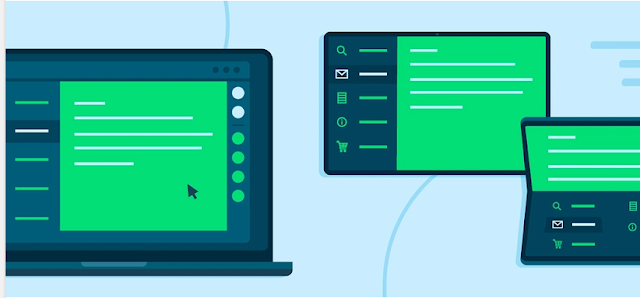
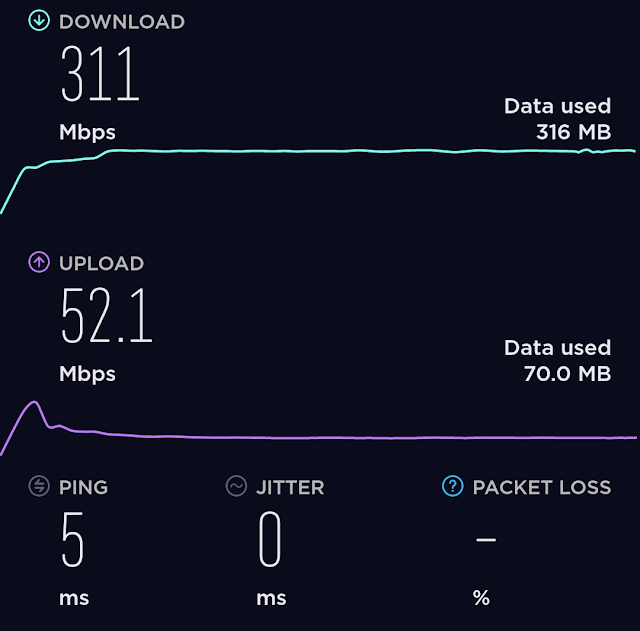
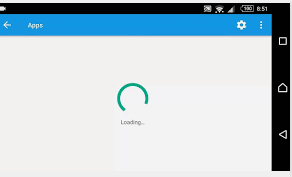


.png)



.png)

